win10登录密码修改 win10登录密码修改方法
更新时间:2024-04-19 17:43:33作者:yang
Win10登录密码是Windows 10操作系统中用于保护个人隐私和数据安全的重要工具,如果您想要修改Win10登录密码,可以通过多种方法实现。例如您可以在设置中直接更改密码,或者通过Ctrl+Alt+Del组合键进入快捷菜单进行修改。无论采用哪种方法,确保您选择的密码强度足够高,以提高系统安全性。通过简单的步骤,您就可以轻松修改Win10登录密码,保护您的个人信息不被泄露。
具体方法:
1.点击桌面左下按钮图标。

2.点击齿轮图标。
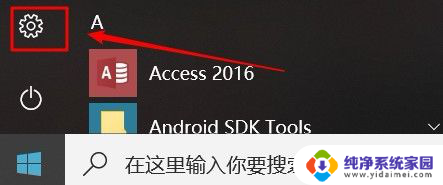
3.选择【账户】
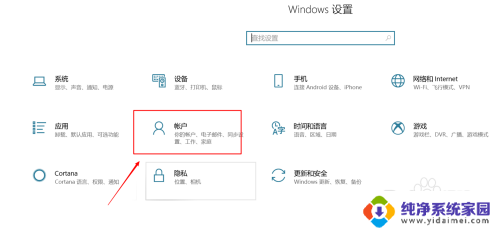
4.选择【登录选项】
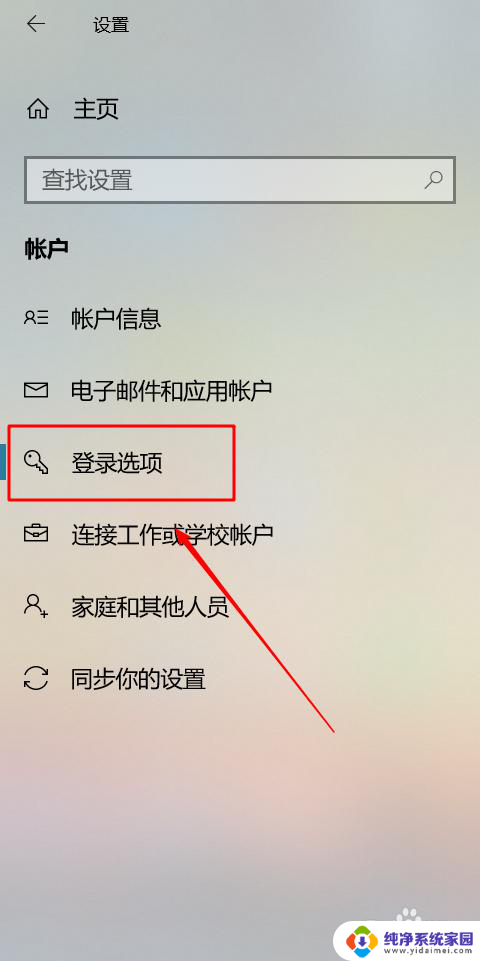
5.选择【密码】
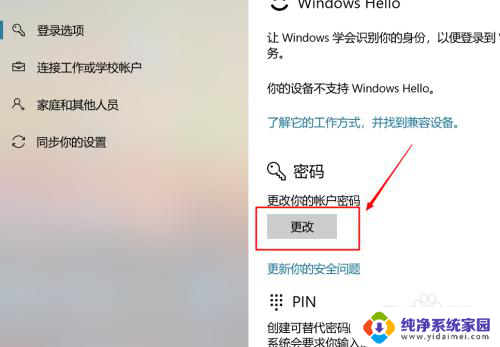
6.填写【当前密码】
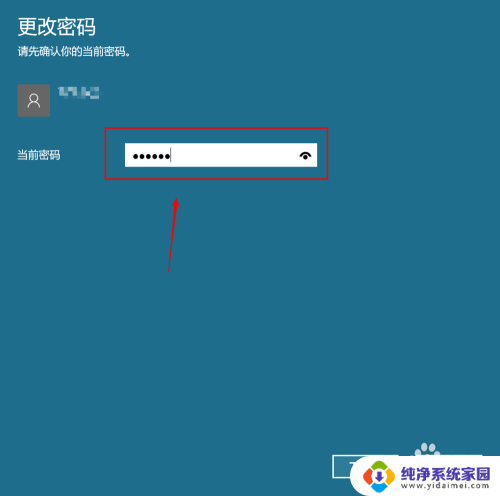
7.点击【下一步】
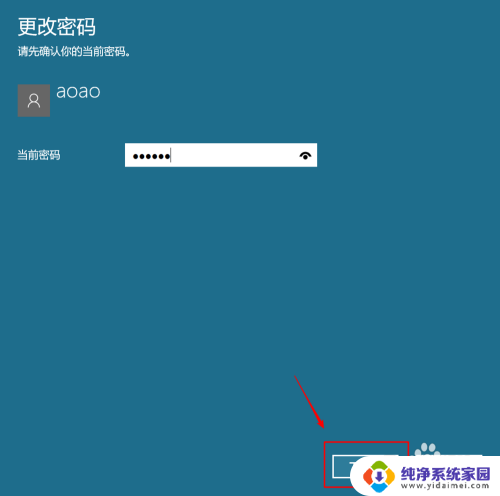
8.填写新密码、重复输入密码和密码提示,然后点击【下一步】
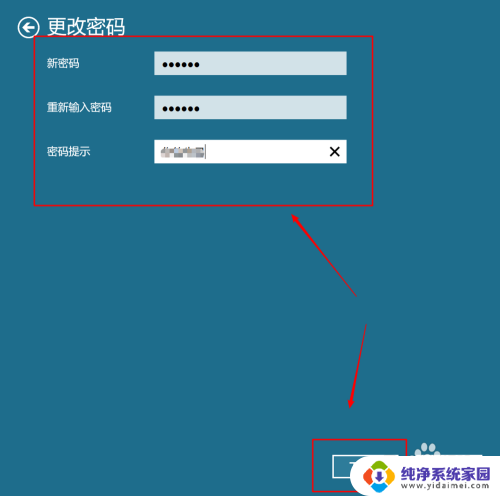
9.点击【完成】,我们再用新密码登录就可以了。
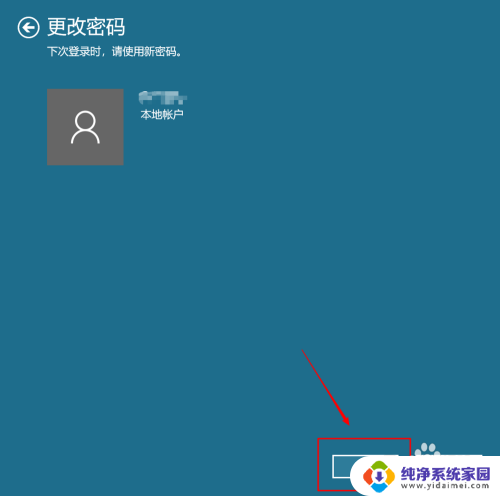
以上就是win10登录密码修改的全部内容,有遇到这种情况的用户可以按照本文的方法来解决,希望能够帮助到大家。
win10登录密码修改 win10登录密码修改方法相关教程
- win10更改登录密码 win10登录密码怎么修改
- 电脑pin登录改成密码登录 Win10 PIN密码开机登录设置方法
- win10 修改开机密码 Win10怎么更改电脑的登录密码
- win10创建用户密码 Windows10如何修改用户登录密码
- window10修改密码 Win10怎么设置开机密码登录
- win10登录修改密码 电脑开机密码怎么找回
- win10登录怎么取消登录密码 win10如何取消账户密码登录
- win10开机免密码登录 win10电脑开机免密码登录方法
- win10恢复登录密码 Win10 1709密码恢复盘重置本地登录密码步骤
- windows登录密码怎么取消 win10系统取消登录密码的方法
- 怎么查询电脑的dns地址 Win10如何查看本机的DNS地址
- 电脑怎么更改文件存储位置 win10默认文件存储位置如何更改
- win10恢复保留个人文件是什么文件 Win10重置此电脑会删除其他盘的数据吗
- win10怎么设置两个用户 Win10 如何添加多个本地账户
- 显示器尺寸在哪里看 win10显示器尺寸查看方法
- 打开卸载的软件 如何打开win10程序和功能窗口